Music Snippet 사용하기
Google Docs, Google Slides, Microsoft Word, PowerPoint 안에서 음악 기보와 타브 기보 스니펫을 직접 활용하여 매력적인 발표 자료, 수업 계획안, 학습 활동을 만듭니다.
Music Snippet은 교사와 학생이 자료에 음악 기보를 매끄럽게 통합하도록 돕는 이상적인 경량 도구입니다.
1. Music Snippet 설치 및 문서에 추가하기
Google Docs 및 Slides
- Google Slides 또는 Google Docs의 부가 기능 메뉴로 이동하여 "부가기능 가져오기"를 선택합니다.
- “Music Snippet”을 검색해 설치합니다.
- 사용할 준비가 되면 부가 기능 메뉴로 돌아가 “Music Snippet”에서 “Music Snippet 열기”를 선택합니다. 여기에서 바로 만들기를 시작할 수 있습니다.
- 작성을 마치면 “문서에 스니펫 추가”를 선택하여 만든 악보를 문서에 이미지로 삽입합니다.
Microsoft Word 및 PowerPoint
- Microsoft Store에서 Music Snippet 추가 기능을 다운로드합니다.
- 추가 기능을 열고 Flat for Education 계정으로 로그인합니다.
- 필요에 따라 음악 예시를 만들고 삽입합니다.
2. 기존 Flat for Education 계정과 Music Snippet 연결하기
Flat for Education 이용자는 계정을 Music Snippet 부가 기능에 연결하여 Flat for Education의 전체 편집기를 사용할 수 있습니다. 또한 악보를 편집하고 라이브러리에 저장할 수 있습니다.
이미 Flat for Education 계정이 있으시다면 로그인을 클릭합니다.
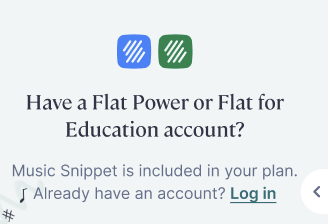
3. 음악 스니펫 만드는 방법
계정을 연결하면 다음 메뉴를 사용할 수 있습니다.
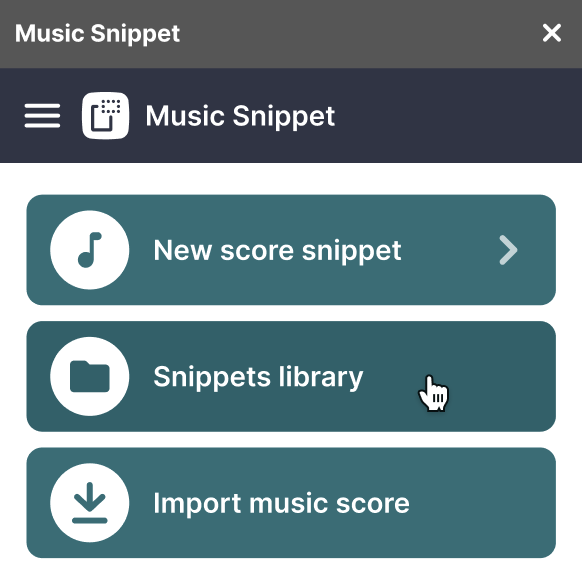
새 스니펫을 만들려면:
- “새 Music Snippet”을 클릭합니다.
- 사용할 보표 또는 악기를 선택합니다.
- Flat for Education에서와 동일하게 내장된 기보 도구로 악보를 입력하고 작곡합니다.
- 완료되면 “문서에 추가”를 클릭하여 스니펫을 파일에 이미지로 삽입합니다.
이렇게 하면 맞춤형 음악 예시를 수업 자료, 슬라이드, 워크시트에 손쉽게 삽입할 수 있습니다.
4. 스니펫 보관함에 접근하고 정리하는 방법
이전에 만든 스니펫을 보려면 Music Snippet 메뉴에서 "스니펫 보관함" 버튼을 클릭합니다. 여기에서 만들어 둔 기보 예시를 쉽게 다시 열어 편집할 수 있습니다.
Music Snippet으로 만든 모든 악보는 Flat for Education 계정의 전용 “Music Snippet” 폴더에 자동으로 저장됩니다.
⚠️ 주의: 이 기능은 Flat for Education 계정을 Music Snippet에 연결한 경우에만 사용할 수 있습니다. 저장된 스니펫에 접근하려면 로그인 상태인지 확인하세요.
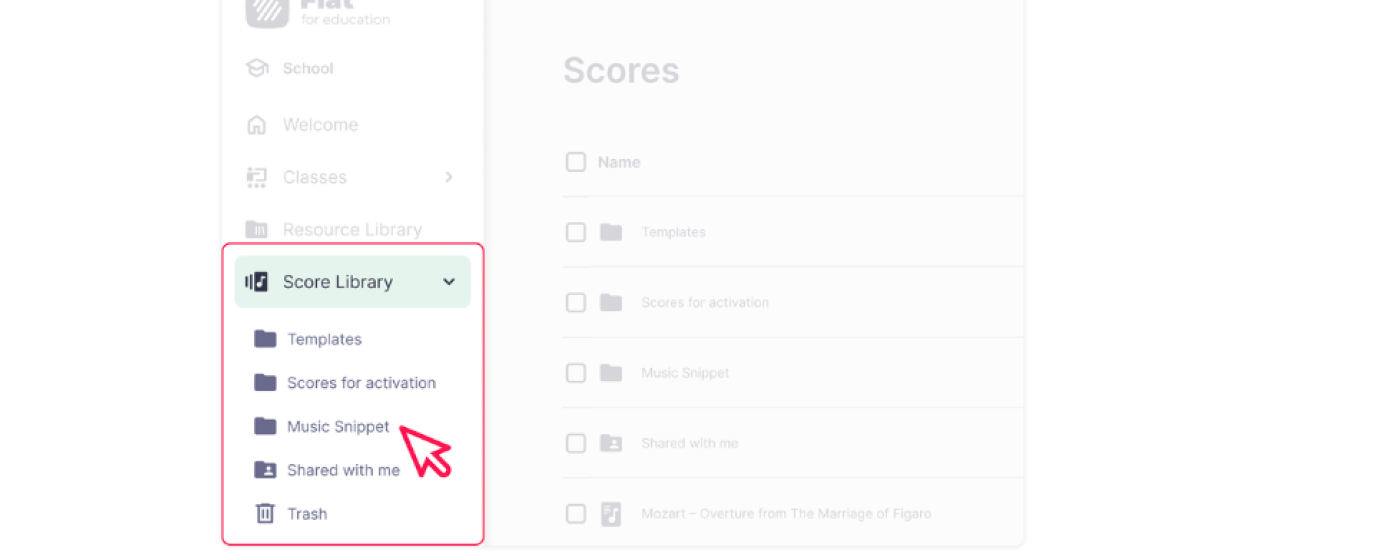
개인정보 보호 안내**
Music Snippet은 어떠한 개인정보도 수집, 저장, 처리하지 않으므로 FERPA 및 COPPA를 준수합니다. Music Snippet과 함께 Flat for Education 계정을 사용하기로 선택하신 경우, Flat for Education 역시 아동 이용을 위한 FERPA 및 COPPA를 준수하며, 계정 생성 시 동의하신 서비스 약관이 동일하게 적용됩니다.
이 페이지는 영어에서 자동 번역되었습니다. 영어 원본 버전 보기.